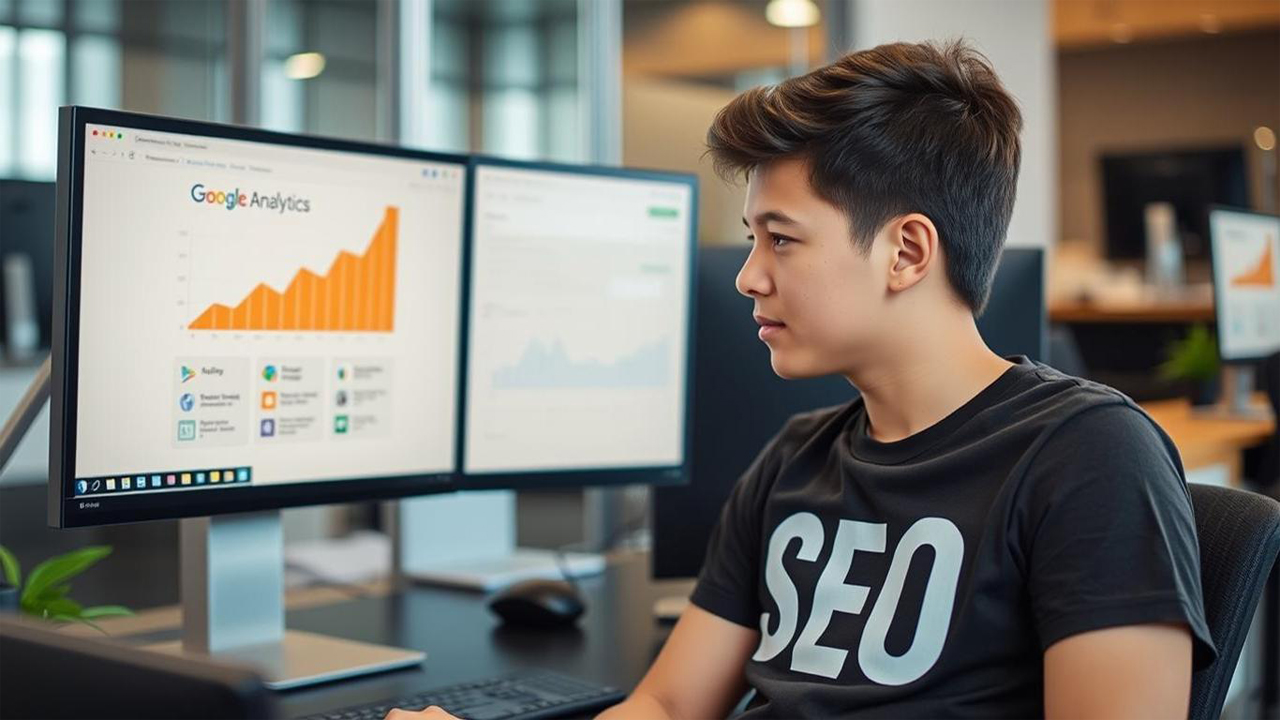با آموزش نصب گوگل آنالیتیکس روی سایت با شما هستیم و میگوییم که Google Analytics چه کاربردی دارد و چرا همه سایت ها باید آن را نصب کنند. با دنبال کردن این آموزش علاوخ براینکه با نحوه فعالسازی نسخه GA4 آشنا می شوید چگونگی استفاده از گوگل آنالیتیکس و نحوه ورود به آن را یاد میگیرید.
نصب گوگل آنالیتیکس و نحوه راه اندازی آن
در ابتدا لازم است برای کاربرانی که شناخت زیادی با گوگل آنالیتیکس و آنالیز وب سایت ها ندارند توضیحات مختصری در این زمینه داده شود. برای بررسی وضعیت سایت ها لازم است تا داده های هر وب سایت بررسی و تحلیل شوند تا بتوانیم اطلاع دقیقی از میزان بازدید، ورودی ، عملکرد و … وب سایت هایمان داشته باشیم و بتوانیم بر اساس آن ها برنامه های آینده کسب و کار خود را برنامه ریزی کنیم.
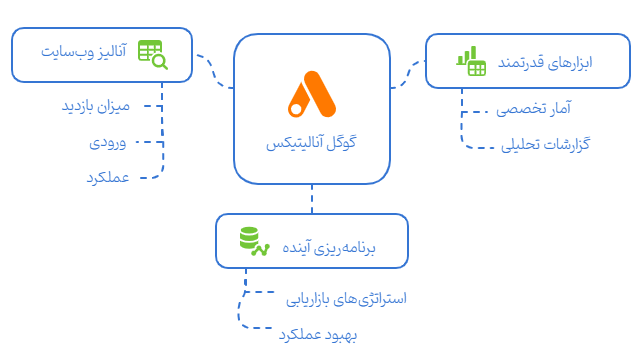
بدین منظور گوگل یک سرویس بسیار کاربردی به نام گوگل آنالیتیکس را به صورت رایگان ارائه نموده که کاربران می توانند از طریق عضویت در آن نسبت به آنالیز سایت هایشان اقدام نمایند. گوگل آنالیتیکس ابزارهای بسیار قدرتمندی در زمینه آنالیز وب سایت ها به صورت بسیار تخصصی و کامل همراه با ارائه آمار و گزارشات تحلیلی بسیار پیشرفته را به کاربران ارائه نموده است. ما قبلا یه طور مفصل در راهنمای گوگل آنالیتیکس چیست؟ کاربرد Google Analytics توضیح دادیم که این سرویس گوگل، چه قابلیت های جذاب و البته کاربردی دارد.
ما با استفاده از ابزار های متنوع گوگل آنالیتیکس می توانیم ورودی ها، صفحات پربازدید، کاربران وارد شده، فعالیتهای کاربران، کانال های هدایت ترافیک، زمان حضور و مسیر خروجی، کمپین های تبلیغاتی و تکنولوژی های مورد استفاده آنها را بررسی و تحلیل نماییم و به صورت کاملا حرفه ای این موارد را همراه با جزئیات کامل مثل مرورگر مورد استفاده کاربران، نحوه ورود دسکتاپی یا موبایلی، شهر و …. را داشته باشیم.
1- آموزش راه اندازی گوگل آنالیتیکس
برای فعال سازی سرویس گوگل آنالیتیکس به یک حساب جیمیل نیاز خواهید داشت بنابراین سعی کنید یک ایمیل مناسب و در دسترس فراهم کنید. ابتدا وارد پلتفرم گوگل میشویم و Google Analytics را جستجو میکنیم. یا اینکه به آدرس google.com/analytics مراجعه کنید.
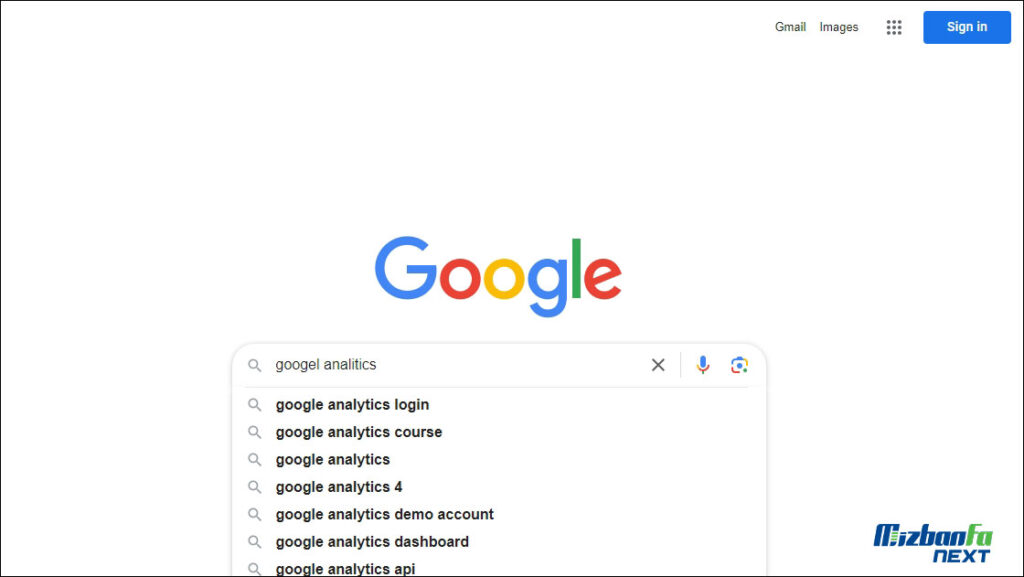
و سپس وارد سایت گوگل آنالیتیکس میشویم .به این مورد دقت داشته باشید ممکن است گاهی اوقات سایت گوگل آنالیتیکس در لینک اول نباشد و قبل آن تبلیغات باشد.

و بعد از کلیک روی قسمت بالا وارد صفحه گوگل آنالیتیکس خواهیم شد. اکنون باید روی گزینه Get started today کلیک کنید.
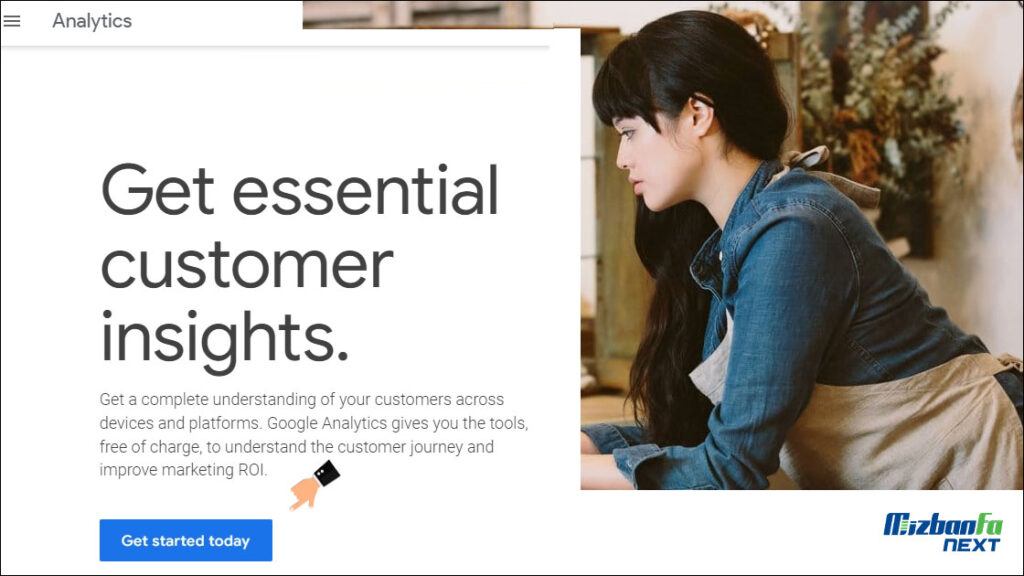
2- نحوه ست کردن گوگل آنالیتیکس با ایمیل
با ورود به سایت آنالیتیکس درصورت متصل نبودن با ایمیل شما با صفحه زیر مواجعه می شوید. هر ایمیلی که وارد میکنید حساب آنالیتیکس باهمان آدرس تنظیم میشود.
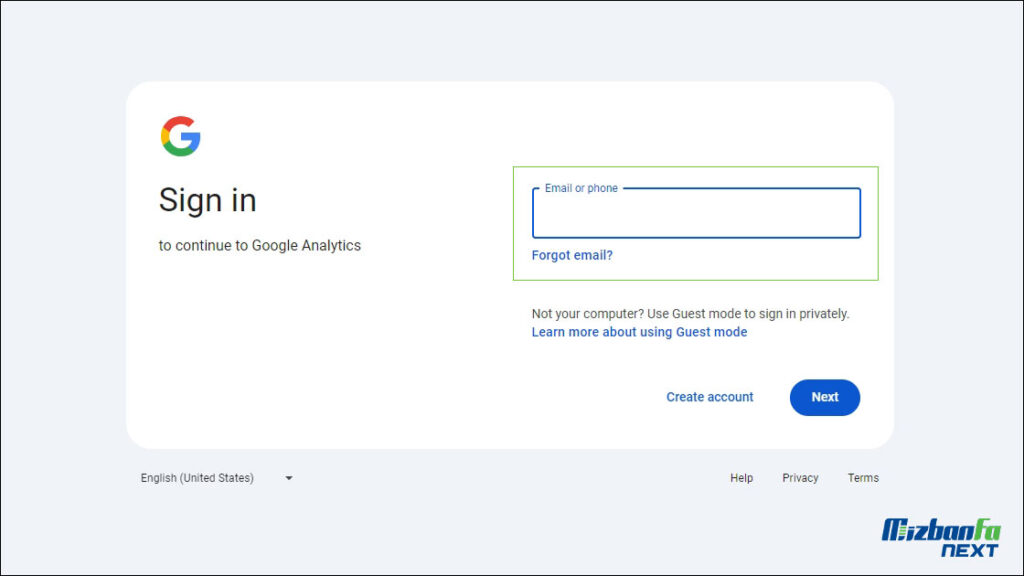
سپس روی دکمه Next کلیک کنید. بعد از معرفی آدرس جیمیل، صفحه ساخت اکانت گوگل آنالیتیکس باز میشود.
3- ساخت اکانت گوگل آنالیتیک
مرحله اول Account creation نام دارد در این مرحله ابتدا باید اطلاعات کسب و کار خود را وارد کنید .
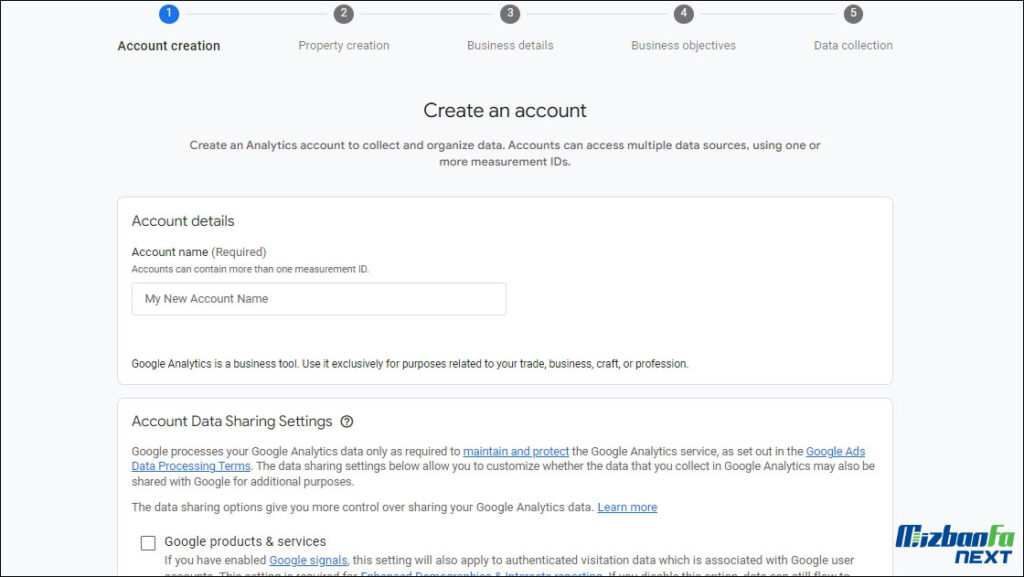
در این قسمت نام کسب و کار یا نام خود را برای اکانت وارد کنید. به عنوان مثال ما نام mizbanfa را درج کردیم.
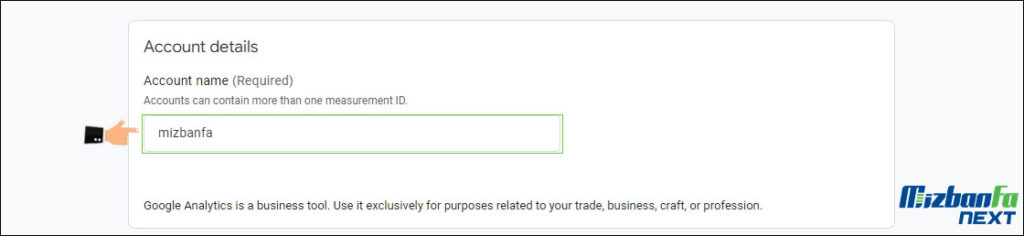
وسپس بعد از وارد کردن نام اکانت اسکرول کرده و روی دکمه next کلیک کنید.
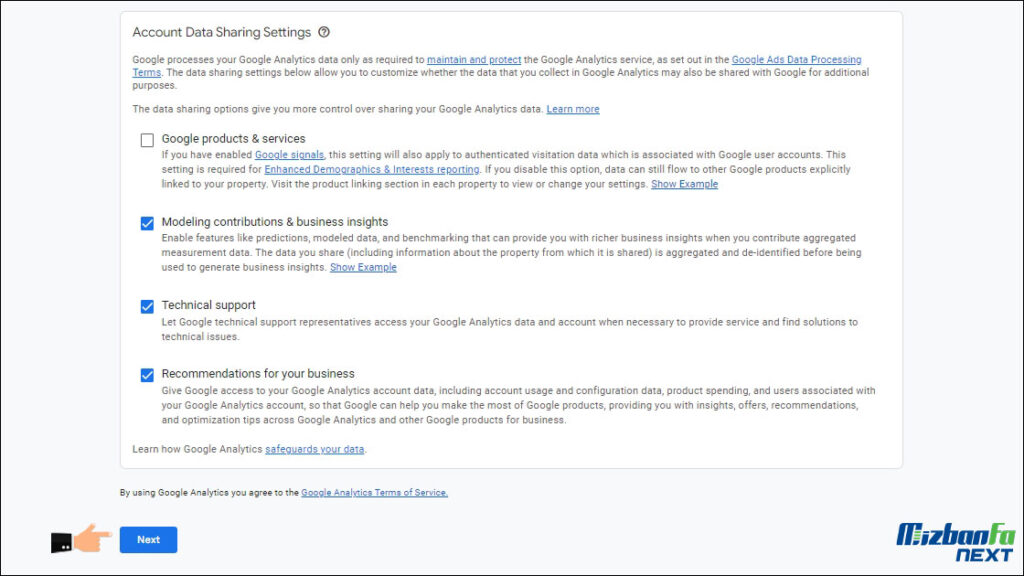
4- در گوگل آنالیتیکس property بسازید
مرحله دوم Property creation نام دارد. اینجا یک نام اکانت ایجاد میکنیم. در برابر هر وبسایت یک پراپرتری داریم.
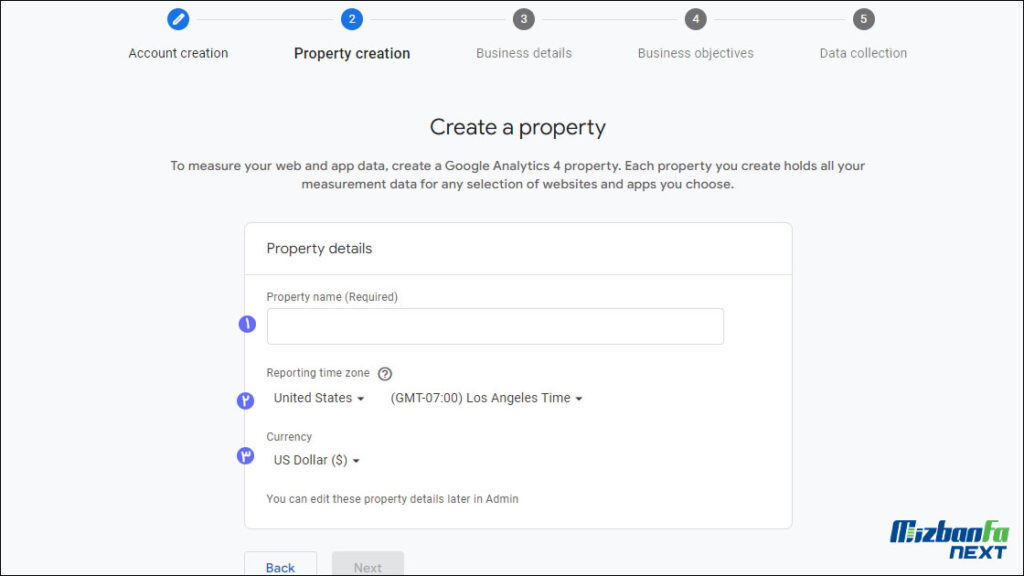
- property name (required): وارد کردن نام برای قسمت property که این لایه برای نگهداری اطلاعات وقایع افتاده در سایت و اپلیکشن است.
- Rwporting time zone: قسمتی برای وارد کردن زمان
- unitid states: با کلیلک روی این قسمت میتوانید موقیعت مکانی خود را مشخص کنید، مدتی است که آنالیتیکس در ایران تحریم شده بنابراین بهتر است روی مناطقی چون عمارات یا عمان یا ترکیه تنطیم شود تا در آینده زمانیکه رفع تحریم صورت گیرد مجددا بتوانیم Iran را انتخاب کنیم.
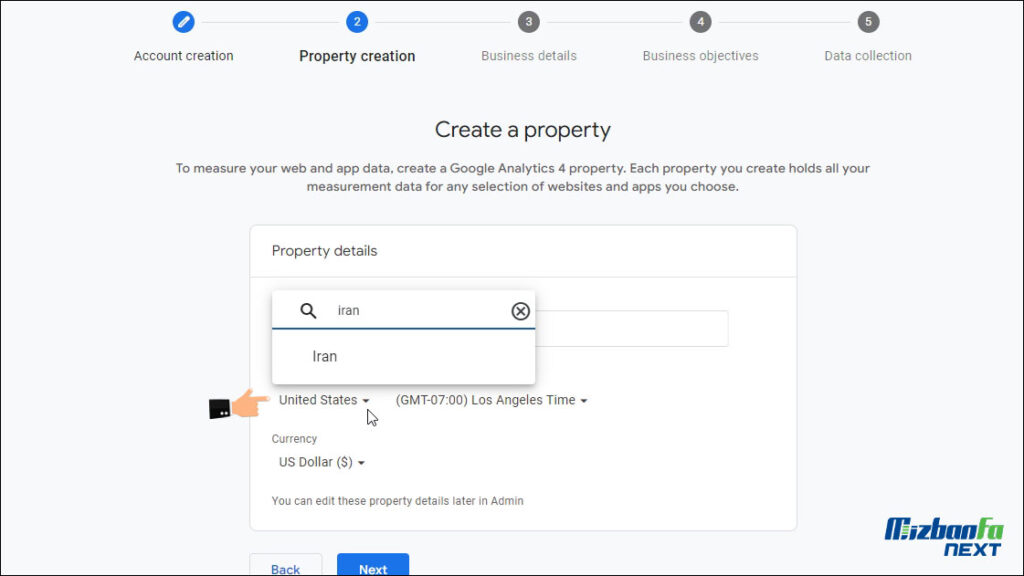
- currency: انتخاب واحد پول، به دلیل نبودن ریال ایران در این لیست میتوان از ارزهای دیگر استفاده کرد و هربار آن ها را تبدیل کرد.
وسپس با کلیک روی دکمه next وارد مرحله بعدی میشویم.
5- مقیاس کسب و کارتان را در ga4 مشخص کنید
مرحله بعدی مربوط به Business details است و در این مرحله از شما خواسته می شود که اطلاعاتی راجع به کسب و کار خود وارد کنید.
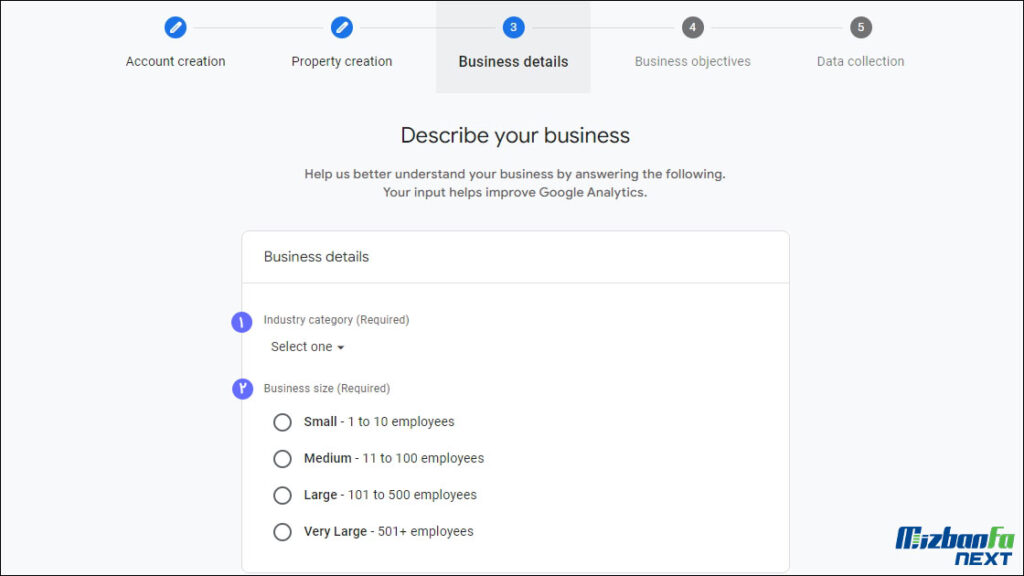
- Industry category (Required):در این قسمت از شما میخواهد نوع کسب و کار خود را انتخاب کنید. مثلا صنعت، آموزش، خدمات و…
- Business size (Required): این گزینه برای تعیین تعداد افراد فعال در کسب و کار شماست. پس مشخص کنید کسب و کار شما کوچک است یا بزرگ .
6- هدف از ساخت اکانت آنالیتیکس را مشخص کنید
در مرحله بعدی با صفحه Business objectives مواجه خواهید شد در این مرحله هدف خود را از ساخت اکانت گوگل آنالیتیکس مشخص کنید. انتخاب این گزینه روی گزارشات بعدی تا حدی اثرگذار است بنابراین در این گام دقت کنید.
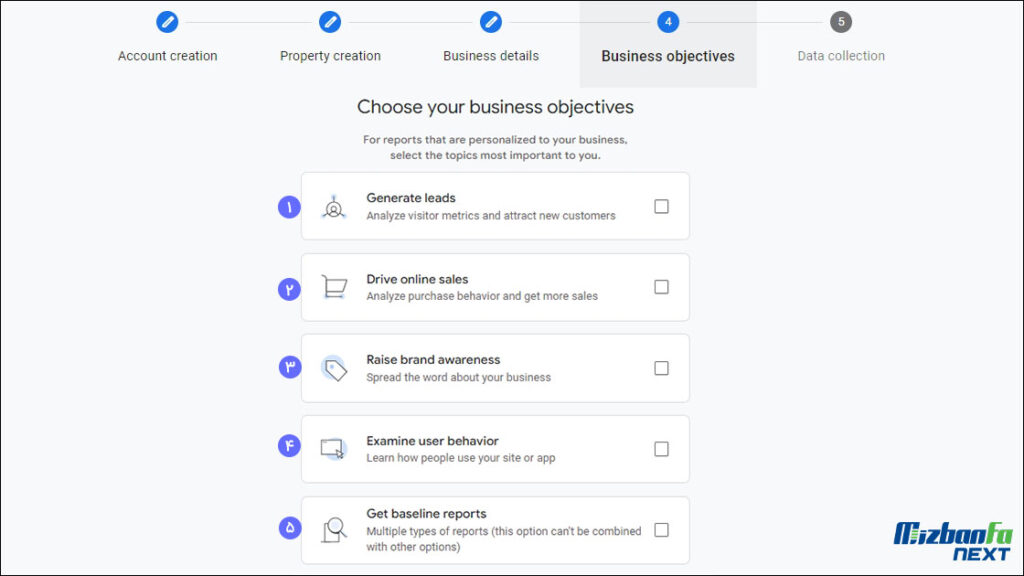
- generate leads: سرنخ هایی از عملکرد کاربران به دست می آوردید که در ادامه میتوان انها را مورد تحلیل و آنالیز قرار داد و مشتریان جدید جذب کرد.
- Drive online sales: مسیر فروش آنلاین را مشخص کنید و سپس رفتار کاربرانی که خرید کردند تجزیه و تحلیل کنید و فروش بیشتر را تجربه کنید.
- Raise brand awareness: اگر قصد دارید برند خود را بر سر زبان ها بیندازید و میزان آگاهی از برندتان را افزایش دهید این گزینه مناسب است.
- Examine user behavior: برای فهمیدن نوع رفتار کاربر در سایت و اپلیکیشن این گزینه مناسب است.
- Get baseline reports: نمایش چند نوع گزارش (به این مورد توجه داشته باشید این گزینه را نمیتوان با 4 مورد بالا ترکیب کرد)
بعد از تعیین هدف در این مرحله، روی دکمه create کلیلک کنید.
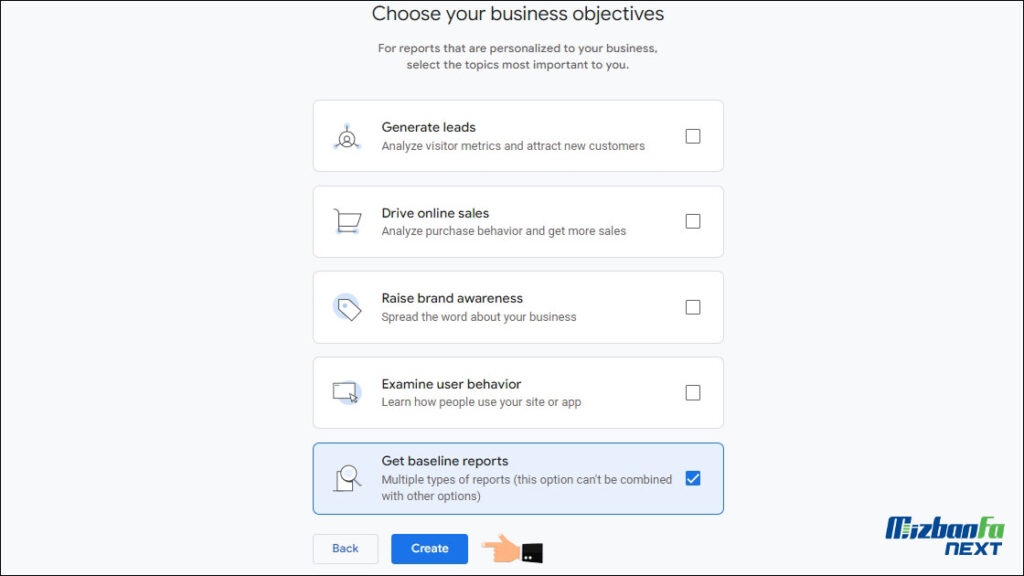
بعد از کلیک روی دکمه create یک صفحه حاوی قوانین کاری و شرایط استفاده از سرویس نمایش داده خواهد شد.
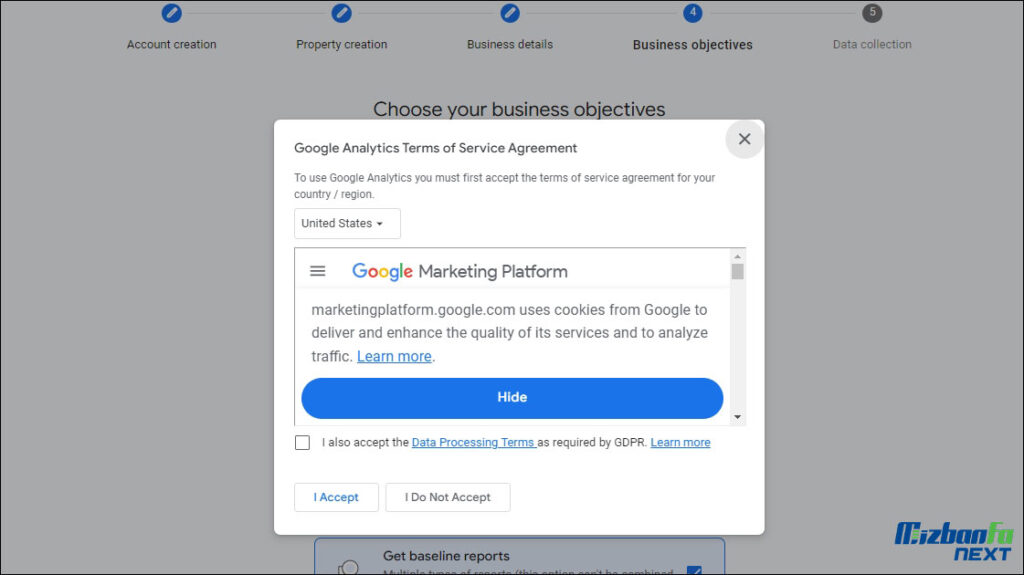
تیک گزینه I also accept the Data Processing Terms as required by GDPR. Learn more را فعال کرده و با کلیک روی دکمه I Accept قوانین را پذیرش کنید.
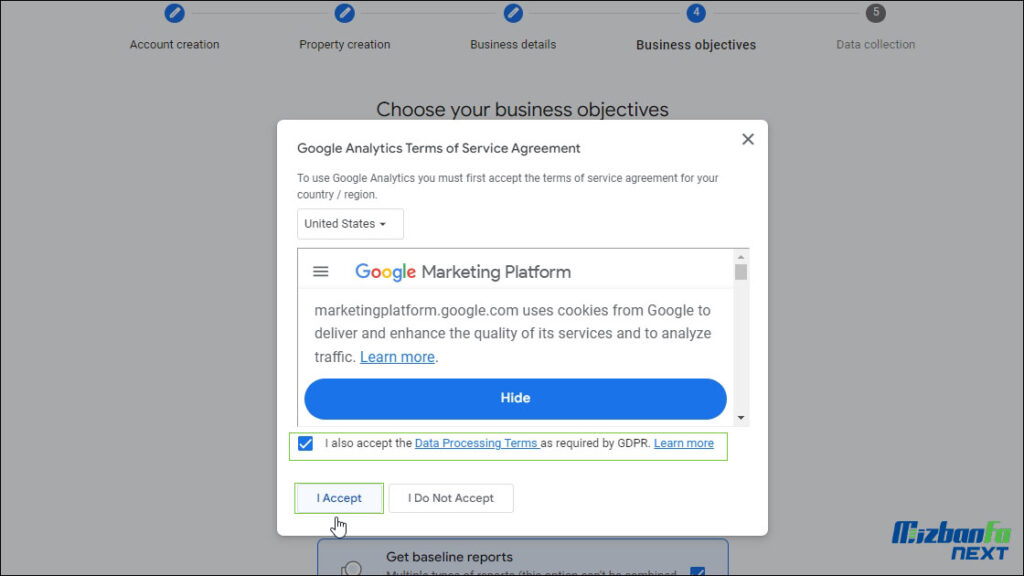
7- گوگل آنالیتیکس را به سایت یا اپلیکیشن متصل کنید
مرحله بعدی مربوط به Data collection است و در این مرحله تعیین میکنیم این حساب آنالیتیکس خود را به کدام پلتفرم (سایت یا اپلیکیشن با انواع سیستم عامل) متصل کنیم.
به این مورد توجه داشته باشید برای اتصال اپلیکشن به گوگل آنالیتیکس باید از پلتفرم فایربیس استفاده کنید.
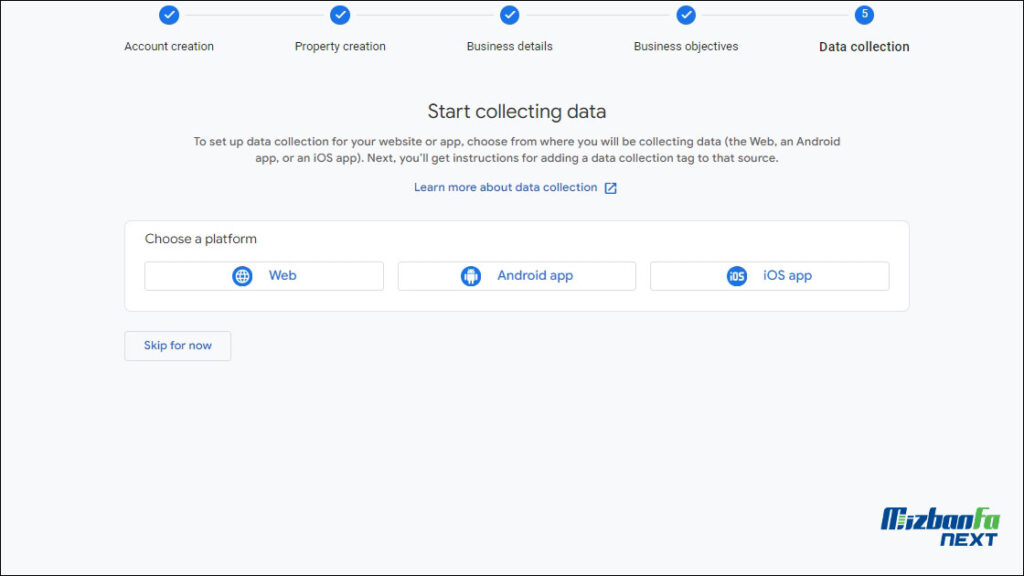
از انجا که میخواهیم سایتمان را به انالیتیکس متصل کنیم پس گزینه web را انتخاب میکنیم. بعد از انتخاب پلتفرم web صفحه زیر برای اتصال سایت به گوگل آنالیتیکس باز میشود.
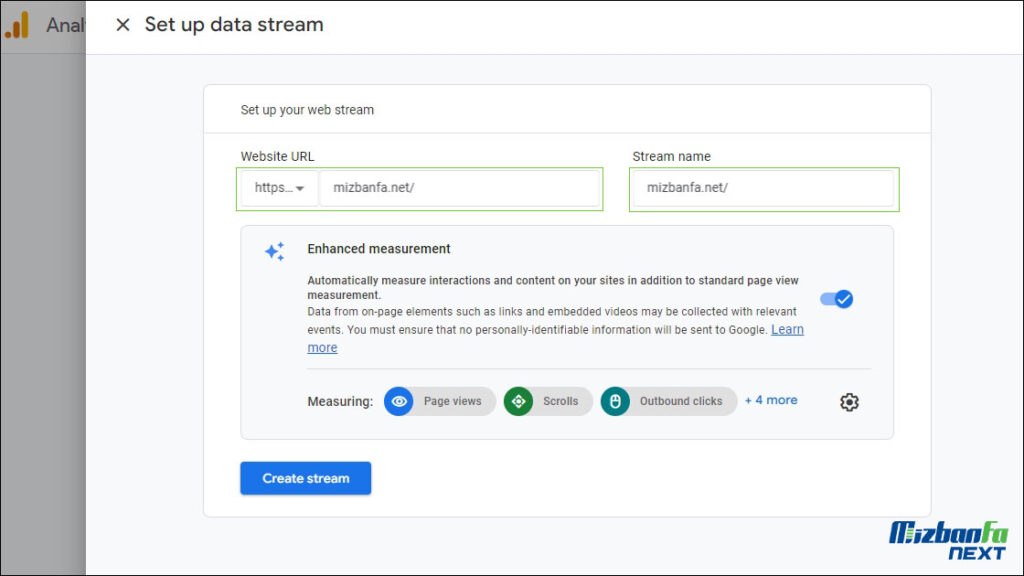
- Website URL: وارد کردن آدرس سایت مربوطه برای اتصال به سرویس گوگل آنالیتیکس (به این مورد توجه داشته باشید آدرس سایت شما حتما با پروتکل https درج شود).
- Stream name: هنگامی که یک جریان داده (stream) ایجاد می کنید، Analytics قطعه کدی را تولید می کند که برای جمع آوری داده ها به برنامه یا سایت خود اضافه می کنید.
در انتها روی دکمه Create Stream کلیک کنید.
8- حساب Google Analytics را تنطیم کنید
در ادامه به بخش Enhanced measurement میرسیم در این قسمت اعلام می شود که از این موارد به طور پیش فرض گزارش تهیه می شود و میتوان این گزینه های پیش فرض را اضافه یا کم کرد. مثلا ازدید از صفحات، اسکرول ها، کلیک ها و…
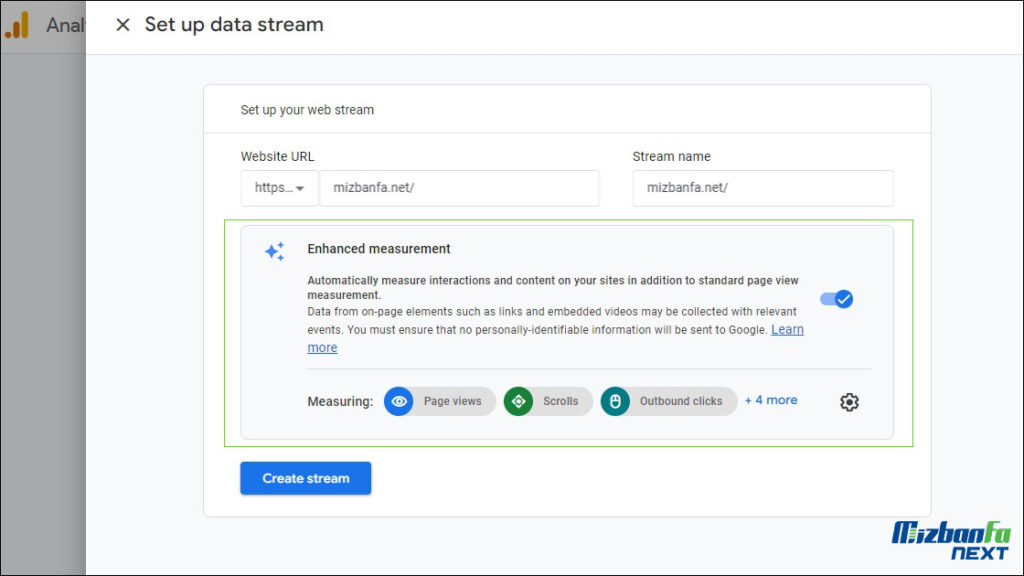
در قسمت تنظیمات میتوانیم موارد پیش فرض را حذف یا اضافه کنیم. برای این منظور روی آیکن پرخ دنده کلیک کنید.
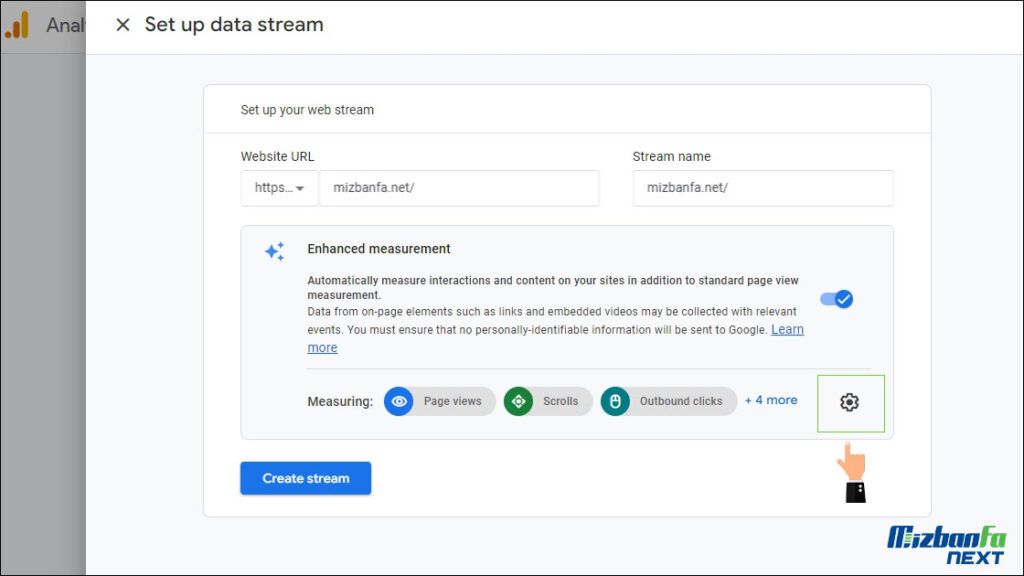
سپس بعد از انجام تنظیمات روی دکمه Create stresm کلیک کنید بدین ترتیب صفحه زیر نمایش داده می شود. در انتها برای دسترسی به کد آنالیتیکس روی قسمت زیر کیلک میکنیم.
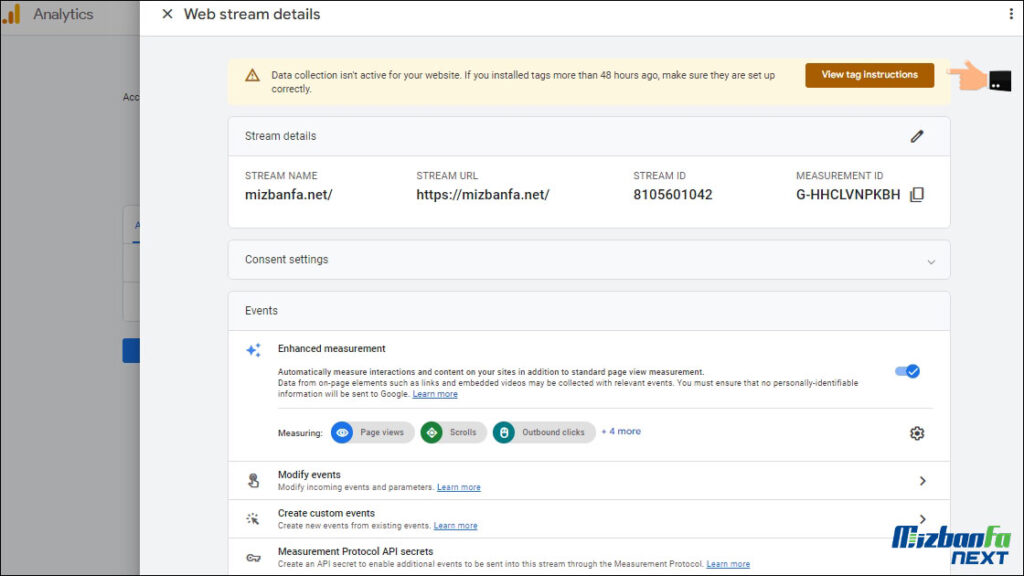
سپس صفحه زیر نمایش داده می شود. در این بخش می توانید پلتفرمی که سایت بر پایه آن راه اندازی شده را انتخاب کنید در این لیست وردپرس هم مشاهده می شود چنانچه سایت شما ه وردپرسی است این گزینه را انتخاب کنید.
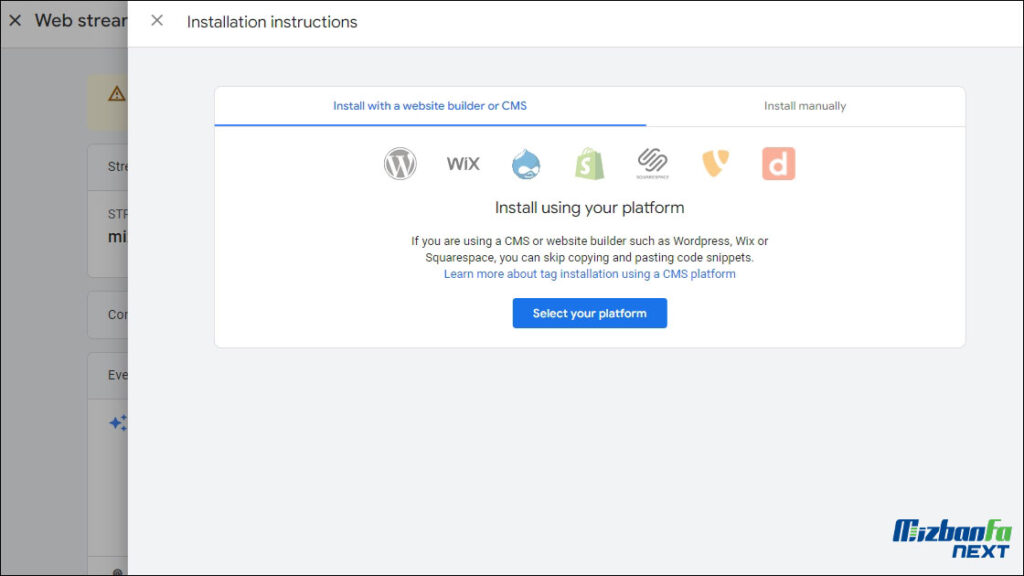
پیش تر اشاره شد که آنالیتیکس یک کد به شما ارائه میدهد و بایستی آن را در هد سایتتان درج کنید. در ادامه مراحل برای اتصال گوگل آنالیتیکس به head سایت روی گزینه Install manually کلیک کنید و کدی که ارائه شده را کپی کرده و در تگ head سایتتان درج کنید. اگر در این خصوص با چالش مواجه شدید می توانید از افزونه Insert Headers and footers هم کمک بگیرید این افزونه درج کد در هدر و فوتر را برایتان فراهم میکند که قبلا در آموزش قرار دادن کد دلخواه در هدر و فوتر وردپرس به آن پرداختیم.
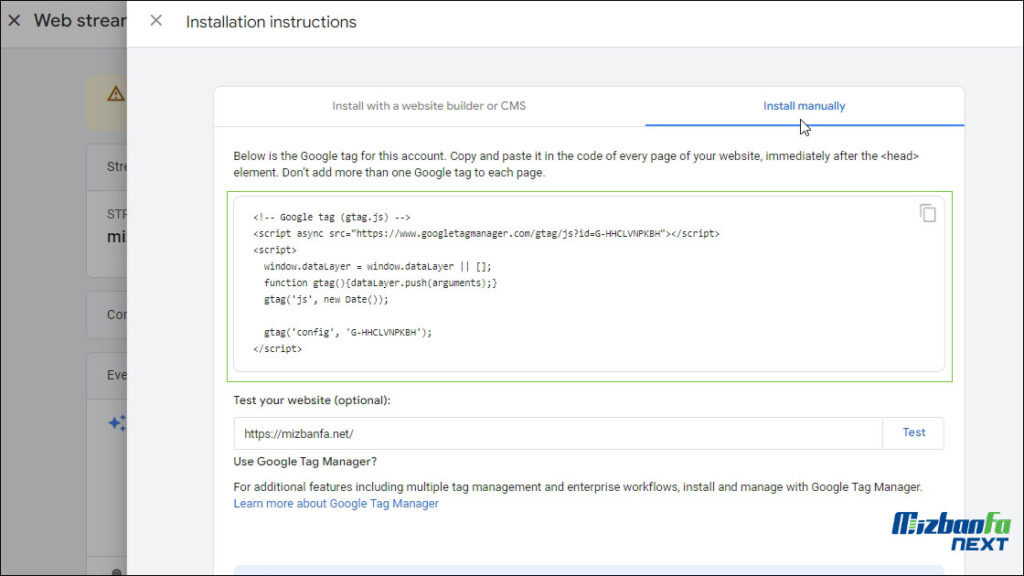
بعد از کپی کد به head سایت، دوباره وارد وب سایت گوگل آنالیتیکس شوید و روی گزینه Test کلیک کنید تا از برقراری سایت و گوگل آنالیتیکس مطمئن شوید.
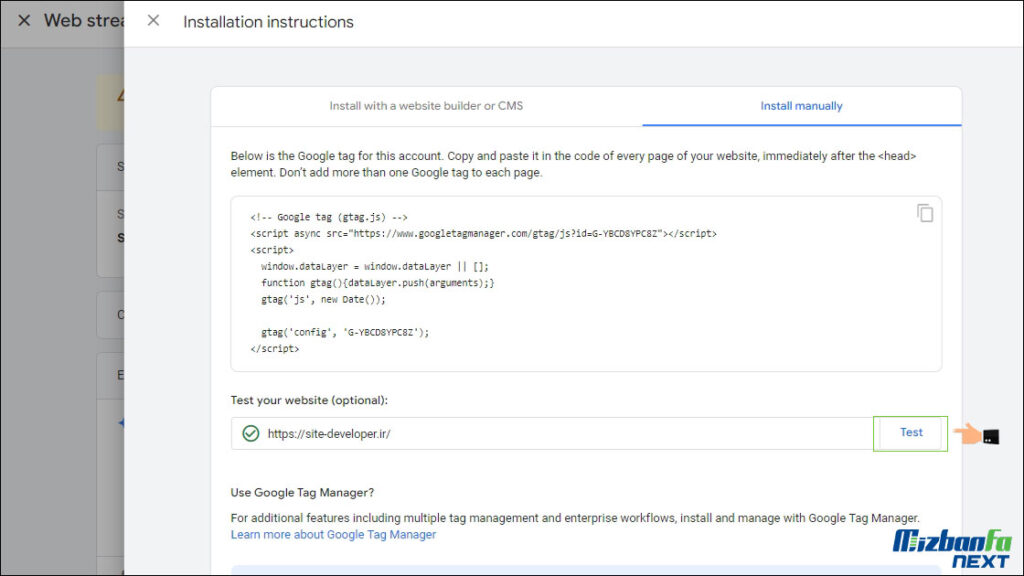
بعد از اینکه تست موفقیت آمیز بود روی دکمه create کلیک کنید. به این ترتیب اکانت ساخته شده و به حساب کابری گوگل آنالیتیکس هدایت خواهید شد.
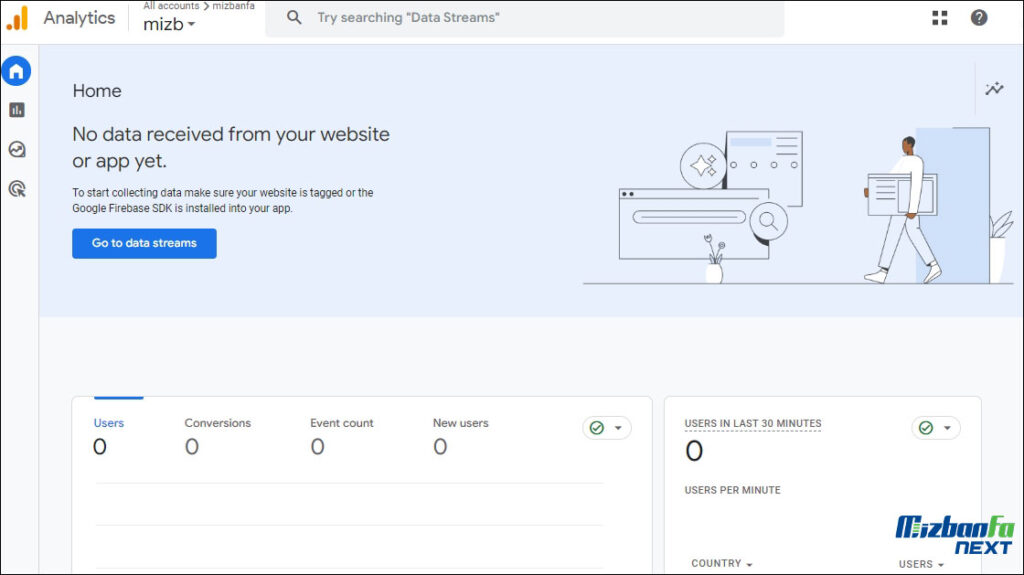
پس از گدشت مدت زمانی کوتاهی، امار و ارقام مرتبط با وبسایت شما در این سرویس نمایش داده خواهد شد و می توانید از آن استفاده کنید.
سوالات متداول آموزش راه اندازی گوگل آنالیتیکس
-
چگونه داده ها را به Google Analytics ارسال کنم؟
وارد Google Analytics شوید سپس روی گزینه Admin کلیک کنید و روی PROPERTY مورد نظر کلیک کنید. در ستون PROPERTY، روی Data Import کلیک کنید. با این کار صفحه Data Sets نمایش داده می شود.
یک مجموعه موجود را انتخاب کنید یا یک مجموعه جدید برای نگهداری داده های وارد شده خود ایجاد کنید. -
کد گوگل آنالیتیکس را کجا به HTML اضافه کنیم؟
اگر مستقیم به کد سایت دسترسی دارید باید کد GA4 بلافاصله بعد از تگ head اضافه کنید و اگر سایت شما وردپرس است و دسترسی به ورد پرس دارید باید در قسمت نمایش <ویرایش پرونده پوسته بروید و قطعه کد را در هدر درج کنید.
-
چگونه می توانم برای وب سایت خود به Google Analytics دسترسی پیدا کنم؟
برای دسترسی به Analytics از طریق یک حساب مستقل در google.analytics اقدام کنید. برای این منظور به جیمیل خود لاگین کنید سپس سرویس google.analytics را جستجو کرده و لاگین کنید.
-
چگونه آمار سایت را در گوگل آنالیتیکس بررسی کنیم؟
یکی از راه های اندازه گیری ترافیک ارگانیک، استفاده از Google analytics 4 است. میتوانید گزارش را طوری تنظیم کنید که داده های ماه گذشته را به طور کامل نشان دهد و تعداد جلسات (بازدید) دریافتی خود را در ردیف «جستجوی ارگانیک» بررسی کنید.
سخن آخر
امیدوارم از آموزش نصب گوگل آنالیتیکس و اتصال به نسخه GA4 به وردپرس لذت برده باشید و با استفاده از این مقاله حساب Google Analytics GA4 خود را به صورت مرحله به مرحله راه اندازی کنید. برای آموزش های بیشتر مارا در رسانه نکست میزبان فا دنبال کنید.